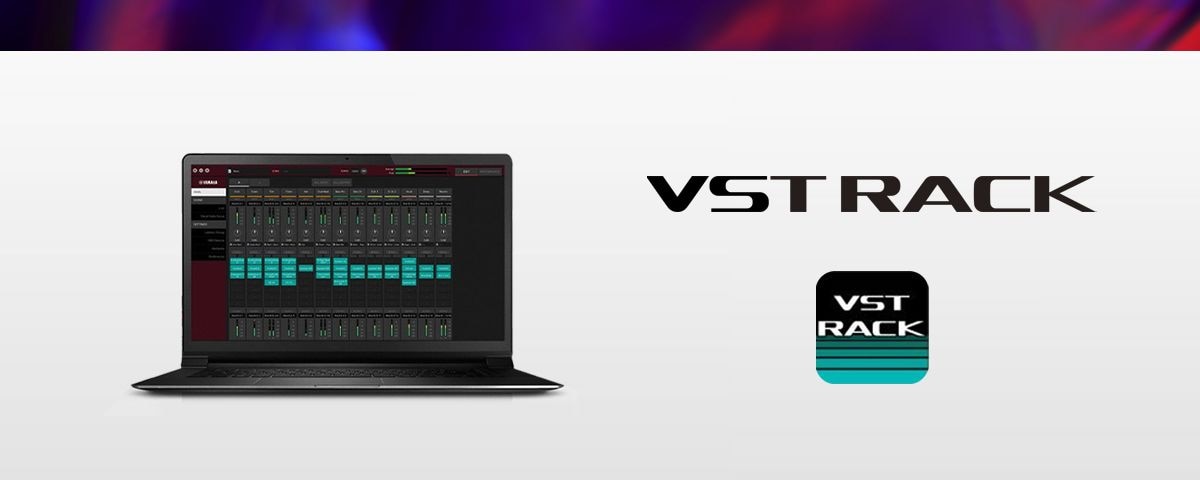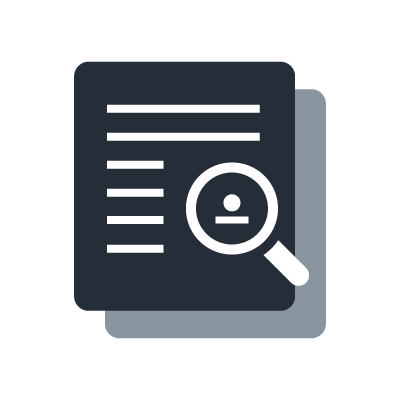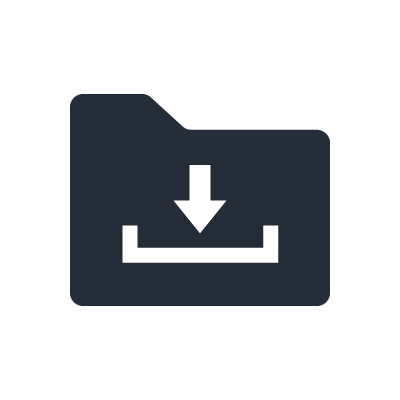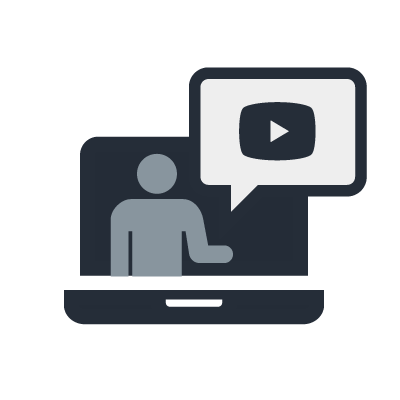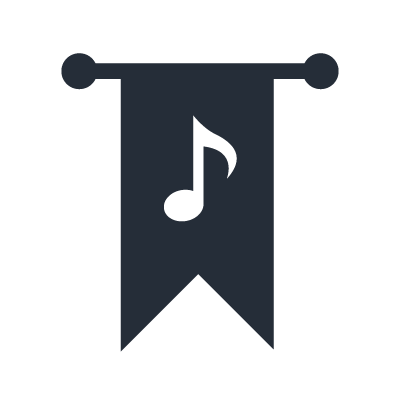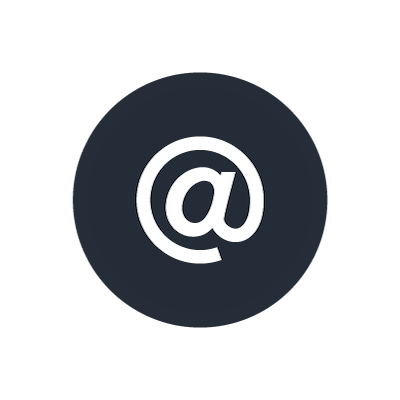VST Rack
DM3に同梱されているVST Rack Elementsはどのようにしてダウンロードできますか?
DM3シリーズの製品箱に入っているCUBASE AI DOWNLOAD INFORMATIONシートに記載されているダウンロードアクセスコードを用いて、Steinberg Download AssistantでVST Rack Elementsをダウンロードしてください。アクティベーションとダウンロードの方法は、こちらをご確認ください。
VST Rack Proに使用するPCはどの様なスペックのものでしょうか? CPU、グラフィックカードなど各パーツの必要スペックも教えてください。
動作環境については、概要ページにまとめていますのでご確認ください。そのほか、以下のページにDAWなどソフトウェアを使用する場合のコンピューターの選び方のヒントをまとめています。ぜひこちらをご確認ください。
安定動作させるためのおすすめのPC設定はありますか?
以下のページにDAWなどソフトウェアを使用する場合のコンピューターの選び方のヒントをまとめています。ぜひこちらをご確認ください。
AppleシリコンMacで動作しますか?
VST Rack ProはAppleシリコンを搭載したMacでは、Rosetta2上で動作します。
VST Rack Pro/ELEMENTSはRUio16-D以外のオーディオインターフェイスで使うことはできますか?
現行バージョン(V2.0.0)ではRUio16-D, DM7(USB接続), DM3(USB接続)との組み合わせで動作保証しています。
使用できるVSTプラグインの条件はありますか?
64bitのVST3対応のプラグインが使用できます。VST2のプラグインは使用できません。また、Cubase、Nuendo等の製品にバンドルされた標準プラグインはDAW内でのみ使用が許可されているライセンスのため、使用できません。
VST Rack Pro付属のプラグインは他のDAWで使えますか?
ヤマハ Plug-in Setに含まれるプラグインは標準的なVST3プラグインなので他のDAWでも使うことができます。Steinberg Plug-in Setに含まれるプラグインはVST Rack Pro専用であるため他のDAWで使うことはできません。
BYPASS USBがいつの間にか動作してしまいます。どの様な時にBYPASS USBは動作しますか?
PCの状態やUSB接続の状況でUSBの通信が途絶えた時にBYPASS USBは動作します。USB通信が途絶えた際の音声の途切れの影響を最小限にします。例えば、PCからのオーディオ信号に異常があった場合、Danteのサンプルレートが変更された場合、PCとのUSB接続が中断された場合などには、バイパスモードに切り替わります。
BYPASS USB動作時の挙動はラックごとにBypassまたはMuteのどちらかに設定してください。初期設定はBypassです。
レベル調整は、オーディオが「Through」に設定されている場合に可能です。意図しない切り替えが多い場合は、以下のPC設定をお試しください。
- Wi-FiとBluetoothをオフにする
- Windowsアップデートの一時停止
- セキュリティソフトの一時停止
- 不要なオーディオドライバを無効にする
1ラックに多くのプラグインを入れると、同じ数を複数のラックに同じ数のプラグインを入れるよりパフォーマンスメーターが高い状態になる理由を教えて下さい。
1つのラックを複数コアで処理することはできないため、1つのラックに多数のプラグインを使用する場合、1コアあたりの処理能力が高いことが求められます。最低1コア2GHz以上、負荷が高いプラグインや1ラックに多くのプラグインを使用する場合はそれ以上のコアスピードのPCを選択してください。パフォーマンスメーターが高い状態が続く場合、より高い処理能力を持つCPUが必要である可能性があります。
安定して動作させるためのパフォーマンスメーターの目安値はありますか?
50%以下を目安にご使用ください。負荷が高い場合、PCの瞬間的な処理負荷上昇やプラグインのパラメーターの変更時に音途切れなどが発生する場合があります。
インサートで使用するためLatency設定を短くする方法はありますか?
1)ドライバーのバッファサイズを小さくしてください。Windowsの場合は、Low Latency Modeを使用することでよりLatencyを短くすることができます。バッファサイズを小さくするとCPU負荷が高くなりますので、パフォーマンスメーターのPeakが50%以下に収まる様に設定してください。
2)Dante Latencyの設定を小さくしてください。Danteは送受信それぞれのデバイスの設定のうち長い方設定で送受信を行うので、コンソール、RUio16-D両方の設定を短く設定する必要があります。
プラグインのパラメーターを変更したら急激にパフォーマンスメーターが上がりました。理由を教えてください。
プラグインの動作状況や信号の状態に応じて瞬間的にPCの負荷が上昇することがあります。本番で使用する前に、実際に信号を入力した状態でパフォーマンスの変動を確認するようにしてください。瞬間的な負荷の上昇が顕著な場合は、Plug-inの数を減らすか、より高性能なPCをご使用いただくことを推奨します。
複数のPCでVST Rack Pro/Elementsを使用できますか?
VST Rack ElemwntsとVST Rack Pro(2.0以降)はSteinberg Licensingによりライセンスマネージメントをおこないます。
Steinberg Licenseは、Steinberg Activation Manager を使用して最大 3台のコンピューターで同時にアクティベートできます。別のコンピューターでライセンスをアクティベートするには、以前にアクティベートしたコンピューターを無効化する必要があります。
Steinberg製オーディオインターフェイスとVST Rack Proソフトウェアを一緒に使用する場合の注意点
[2022年5月更新]
下記のオーディオインターフェースにつきまして、各モデルに対応したTOOLSのV2.0.0以降をインストールすることで、後述する不具合を回避することができるようになりました。
AXR4T, AXR4U
UR22C, UR24C, UR44C, UR816C
これらのオーディオインターフェイスと同じ環境でVST Rack Proをお使いになる場合には、各モデルに対応したTOOLSの V2.0.0以降をインストールいただくようお願いいたします。
以下のSteinberg製オーディオインターフェイスをご使用の場合、同じ環境にVST Rack Proソフトウェアをインストールすると、以下のリンクに記載されている問題が発生する場合があります。
- UR-RT2, UR-RT4, UR242, UR44, UR28M, UR824
VST Rack Proの全体画面がMac Book(13インチ)で表示できません。どうすれば画面全体を表示できますか?
VST Rack Proは1600×1050以上のディスプレイ解像度を必要とします。Retina Displayモデルではディスプレイ設定を[ディスプレイのデフォルト]から[変更]に変更し、[スペースを拡大]を選択ください。